究極のレシピ(.)ネットポップアップは望ましくない可能性のあるプログラムとして分類され、ユーザーPCにとって間接的に危険な脅威であると報告されています. プライバシーポリシーが日陰であるため、ウイルス対策ソフトウェアで検出するのは困難です, ソフトウェアのすべてのアクションを正当化する. さらに何, ブラウザ拡張機能は大企業の一部です, 多くの場合、広告でサポートされているプログラムに関連付けられています– Trovi. セキュリティエンジニアは、影響を受けるコンピュータからアプリケーションを迅速に削除することを強くお勧めします.
| 名前 | 究極のレシピ(.)ネットポップアップ |
| タイプ | 広告でサポートされているPUP |
| 簡単な説明 | PCの速度低下を引き起こす可能性のあるポップアップを表示します, 金銭目的でユーザーを騙したり、PCをマルウェアに感染させたりする可能性のあるサイトにつながる. |
| 症状 | ユーザーは、この記事で言及されているいくつかの異なる形式の大量の広告を経験する可能性があります. |
| 配布方法 | バンドルまたはオンラインダウンロード. |
| 検出ツール | マルウェア除去ツールをダウンロードする, システムがマルウェアの影響を受けているかどうかを確認する |
| ユーザー体験 | フォーラムに参加して、 Ultimaterecipes.netポップアップ. |
究極のレシピ(.)ネットポップアップ–どのようにしてそれらを取得しましたか
このブラウザ拡張機能をコンピュータ上ですり抜けさせる可能性が最も高い2つの方法があります.
使用する可能性のある配布方法の1つは オンライン広告経由. オンライン広告にはさまざまな形とサイズがあり、間接広告などの製品を推奨するWebサイトもあります。, 彼らが広告なしで、それが役に立つのと同じくらい無害な何かのためにいるユーザーをだまします.
そのようなPUPの別の方法(望ましくない可能性のあるプログラム) ユーザーのPCにプッシュされるのは ダウンロードのバンドル. バンドルは、サードパーティのアプリケーションを一般に販売するための悪名高いツールです. これは主に、インストーラーまたはトレント提供サイトの直接ダウンロードを提供するサードパーティによって使用されます. ユーザーは注意するように警告されます 「Ultimaterecipes.net拡張機能を無料のエクストラとして追加」 ソフトウェアのインストール中に、常に 'カスタム' また '高度' 「エクスプレスインストール」ではなく、インストールオプション.
Ultimaterecipes.netポップアップ–それは何をしますか?
コンピューターでアクティブ化したら, ブラウザ拡張機能は、ブラウザのさまざまな設定を変更する可能性があります。:
- 変更および管理 サイトコンテンツ.
- ブラウザを管理する 設定.
- 管理および追跡 ユーザーがアクセスするWebページ.
- 広告を表示する サードパーティから.
- で設定を作成します Windowsレジストリエディタ.
- 管理 ブラウザのタブ.
これらの設定はすべて、拡張機能によって引き起こされる可能性があります 直接リダイレクト 他のウェブサイトへ, data-error-alertなど(.)あなたがそれらを訪問するときに通常禁止されているcom, 彼らは詐欺サイトとして概説されているので, ただし、アプリはブラウザの設定を変更して、そのようなページをすり抜けさせる場合があります.
さらに何, その後、拡張機能はさまざまなタイプのオンライン広告の表示を開始する可能性があります, そのような:
- ポップアップ (時々ビデオやサウンドメッセージで、または偽のウィンドウアラートを表示します).
- ウェブサイト上のバナー (バナースペースを引き継ぎ、独自のものに置き換える場合があります).
- 広告でサポートされている検索結果 (ユーザーが検索しているものと共通点がない可能性のある他の検索エンジンまたは他のサードパーティサイトにリンクしている結果).
- ユーザーがアクセスできるWebサイトの強調表示されたテキスト (マウスをその上にドラッグすると, ハイライトされたキーワードを念頭に置いたポップアップが表示される場合があります).
さらに何, 同社は、PIIを収集して共有する可能性があるという点で、いくつかの興味深いプライバシーポリシーを設定しています。 (個人ユーザー情報) 他の当事者と:
すべての広告は最初は立派なウェブサイトにつながる可能性があります. たとえば、ユーザーがスマートフォンを検索している場合、 いくつかの異なる広告, そのうちの1つはAmazonにあるかもしれません, eBay, AliExpressまたはその他の評判の良いオンライン小売業者. ただし、悪意のある方法でユーザーを詐欺することを目的とした、疑わしいサードパーティのWebサイトへのリンクが存在する可能性があります。(偽のテクニカルサポート, SMS詐欺, 偽の小売業者, 偽の賞品の請求, 等.) またはユーザーのPCを感染させる マルウェア. これらの脅威は両方とも、 ユーザーのお金 また 情報 サイバー犯罪者はさまざまな動機と関心を持っている可能性があります (金融, 政治的, 等.)
一流のマルウェア対策企業のウイルス研究者に関する限り、Ultimaterecipes.netなどのプログラムは役に立たない可能性があるため、すぐにコンピュータから削除する必要があります。, 彼らは特定のリスクを隠すからです.
Ultimaterecipesの削除(.)PCからのネットポップアップ
この脅威をコンピュータから完全に取り除くために, 迅速な除去を行う必要があることを知っておくことが重要です. 初め, 以下のステップバイステップのマニュアルに従って、ブラウザからこの拡張機能を取り除き、マルウェア対策スキャナーをダウンロードして、PCがUltimaterecipesの影響を受けているかどうかを確認する必要があります。(.)ネットポップアップ.
でも, あなたがしたい場合に備えて より速く、より自動 あなたの頭痛の解決策, マルウェア対策プログラムは常に良い選択です, すべての検出および削除機能が組み込まれているためです.
ステップ 1: Ultimaterecipesの削除/アンインストール(.)Windowsのネットポップアップ
これは、そのプログラムを削除するためのいくつかの簡単な手順の方法です. Windowsを使用しているかどうかに関係なく 8, 7, VistaまたはXP, それらのステップは仕事を成し遂げます. プログラムまたはそのフォルダをごみ箱にドラッグすると、 非常に悪い決断. あなたがそれをするなら, プログラムの断片が取り残されます, そしてそれはあなたのPCの不安定な仕事につながる可能性があります, ファイルタイプの関連付けやその他の不快な活動の間違い. コンピュータからプログラムを削除する適切な方法は、それをアンインストールすることです. それをするために:
削除するプログラムを選択します, を押して “アンインストール” (図3).
上記の手順に従うと、Ultimaterecipesが正常にアンインストールされます(.)ネットポップアップ.
ステップ 2: Ultimaterecipesを削除する(.)ブラウザからのネットポップアップ
を選択 “アドオン” メニューからのアイコン
選択する 究極のレシピ(.)ネットポップアップ をクリックします “削除する”
後 究極のレシピ(.)ネットポップアップ 削除されます, 赤から閉じてMozillaFirefoxを再起動します “バツ” 右上隅にあり、もう一度開始します.
Ultimaterecipesを選択します(.)ネットポップアップ 削除する, 次にクリックします '無効にする’. 選択したツールバーを無効にしようとしていることを通知するポップアップウィンドウが表示されます, また、いくつかの追加のツールバーも無効になっている可能性があります. すべてのチェックボックスをオンのままにします, をクリックします '無効にする’.
後 究極のレシピ(.)ネットポップアップ 削除されました, 再起動 赤から閉じてInternetExplorer 'バツ’ 右上隅にあり、もう一度開始します.
ステップ 3: Ultimaterecipesを削除する(.)高度なマルウェア対策プログラムをダウンロードすることにより、自動的にポップアップを表示します。.
- ウィンドウズ
- Mac OS X
- グーグルクローム
- Mozilla Firefox
- マイクロソフトエッジ
- サファリ
- インターネットエクスプローラ
- プッシュポップアップを停止します
How to Remove Ultimaterecipes(.)net Pop-ups from Windows.
ステップ 1: Scan for Ultimaterecipes(.)SpyHunterマルウェア対策ツールを使用したネットポップアップ



ステップ 2: PC をセーフ モードで起動する





ステップ 3: Uninstall Ultimaterecipes(.)net Pop-ups and related software from Windows
Windows のアンインストール手順 11



Windows のアンインストール手順 10 および旧バージョン
これは、ほとんどのプログラムをアンインストールできるはずのいくつかの簡単な手順の方法です。. Windowsを使用しているかどうかに関係なく 10, 8, 7, VistaまたはXP, それらのステップは仕事を成し遂げます. プログラムまたはそのフォルダをごみ箱にドラッグすると、 非常に悪い決断. あなたがそれをするなら, プログラムの断片が残されています, そしてそれはあなたのPCの不安定な仕事につながる可能性があります, ファイルタイプの関連付けやその他の不快なアクティビティに関するエラー. コンピュータからプログラムを削除する適切な方法は、それをアンインストールすることです. それをするために:


 上記の手順に従うと、ほとんどのプログラムが正常にアンインストールされます.
上記の手順に従うと、ほとんどのプログラムが正常にアンインストールされます.
ステップ 4: すべてのレジストリをクリーンアップ, Created by Ultimaterecipes(.)net Pop-ups on Your PC.
通常対象となるWindowsマシンのレジストリは次のとおりです。:
- HKEY_LOCAL_MACHINE Software Microsoft Windows CurrentVersion Run
- HKEY_CURRENT_USER Software Microsoft Windows CurrentVersion Run
- HKEY_LOCAL_MACHINE Software Microsoft Windows CurrentVersion RunOnce
- HKEY_CURRENT_USER Software Microsoft Windows CurrentVersion RunOnce
これらにアクセスするには、Windowsレジストリエディタを開き、値を削除します。, created by Ultimaterecipes(.)net Pop-ups there. これは、以下の手順に従うことで発生する可能性があります:


 ヒント: ウイルスによって作成された値を見つけるには, あなたはそれを右クリックしてクリックすることができます "変更" 実行するように設定されているファイルを確認する. これがウイルスファイルの場所である場合, 値を削除します.
ヒント: ウイルスによって作成された値を見つけるには, あなたはそれを右クリックしてクリックすることができます "変更" 実行するように設定されているファイルを確認する. これがウイルスファイルの場所である場合, 値を削除します.
Video Removal Guide for Ultimaterecipes(.)ネットポップアップ (ウィンドウズ).
Get rid of Ultimaterecipes(.)net Pop-ups from Mac OS X.
ステップ 1: Uninstall Ultimaterecipes(.)net Pop-ups and remove related files and objects





Macには、ログイン時に自動的に起動するアイテムのリストが表示されます. Look for any suspicious apps identical or similar to Ultimaterecipes(.)ネットポップアップ. 自動的に実行を停止するアプリをチェックしてから、マイナスを選択します (「「-「「) それを隠すためのアイコン.
- に移動 ファインダ.
- 検索バーに、削除するアプリの名前を入力します.
- 検索バーの上にある2つのドロップダウンメニューを次のように変更します 「システムファイル」 と 「含まれています」 削除するアプリケーションに関連付けられているすべてのファイルを表示できるようにします. 一部のファイルはアプリに関連していない可能性があることに注意してください。削除するファイルには十分注意してください。.
- すべてのファイルが関連している場合, を保持します ⌘+A それらを選択してからそれらを駆動するためのボタン "ごみ".
In case you cannot remove Ultimaterecipes(.)net Pop-ups via ステップ 1 その上:
アプリケーションまたは上記の他の場所でウイルスファイルおよびオブジェクトが見つからない場合, Macのライブラリで手動でそれらを探すことができます. しかし、これを行う前に, 以下の免責事項をお読みください:



次の他の人と同じ手順を繰り返すことができます としょうかん ディレクトリ:
→ 〜/ Library / LaunchAgents
/Library / LaunchDaemons
ヒント: 〜 わざとそこにあります, それはより多くのLaunchAgentにつながるからです.
ステップ 2: Scan for and remove Ultimaterecipes(.)net Pop-ups files from your Mac
When you are facing problems on your Mac as a result of unwanted scripts and programs such as Ultimaterecipes(.)ネットポップアップ, 脅威を排除するための推奨される方法は、マルウェア対策プログラムを使用することです。. SpyHunter for Macは、Macのセキュリティを向上させ、将来的に保護する他のモジュールとともに、高度なセキュリティ機能を提供します.
Video Removal Guide for Ultimaterecipes(.)ネットポップアップ (マック)
Ultimaterecipesを削除する(.)net Pop-ups from Google Chrome.
ステップ 1: Google Chromeを起動し、ドロップメニューを開きます

ステップ 2: カーソルを上に移動します "ツール" 次に、拡張メニューから選択します "拡張機能"

ステップ 3: 開店から "拡張機能" メニューで不要な拡張子を見つけてクリックします "削除する" ボタン.

ステップ 4: 拡張機能が削除された後, 赤から閉じてGoogleChromeを再起動します "バツ" 右上隅にあるボタンをクリックして、もう一度開始します.
Erase Ultimaterecipes(.)net Pop-ups from Mozilla Firefox.
ステップ 1: MozillaFirefoxを起動します. メニューウィンドウを開く:

ステップ 2: を選択 "アドオン" メニューからのアイコン.

ステップ 3: 不要な拡張子を選択してクリックします "削除する"

ステップ 4: 拡張機能が削除された後, 赤から閉じてMozillaFirefoxを再起動します "バツ" 右上隅にあるボタンをクリックして、もう一度開始します.
Uninstall Ultimaterecipes(.)net Pop-ups from Microsoft Edge.
ステップ 1: Edgeブラウザを起動します.
ステップ 2: 右上隅のアイコンをクリックして、ドロップメニューを開きます.

ステップ 3: ドロップメニューから選択します "拡張機能".

ステップ 4: 削除したい悪意のある拡張機能の疑いを選択し、歯車のアイコンをクリックします.

ステップ 5: 下にスクロールして[アンインストール]をクリックして、悪意のある拡張機能を削除します.

Ultimaterecipesを削除する(.)net Pop-ups from Safari
ステップ 1: Safariアプリを起動します.
ステップ 2: マウスカーソルを画面の上部に置いた後, Safariテキストをクリックして、ドロップダウンメニューを開きます.
ステップ 3: メニューから, クリック "環境設定".

ステップ 4: その後, [拡張機能]タブを選択します.

ステップ 5: 削除する拡張機能を1回クリックします.
ステップ 6: [アンインストール]をクリックします.

アンインストールの確認を求めるポップアップウィンドウが表示されます 拡張子. 選択する 'アンインストール' また, とUltimaterecipes(.)ネットポップアップは削除されます.
Eliminate Ultimaterecipes(.)net Pop-ups from Internet Explorer.
ステップ 1: InternetExplorerを起動します.
ステップ 2: 「ツール」というラベルの付いた歯車アイコンをクリックしてドロップメニューを開き、「アドオンの管理」を選択します

ステップ 3: [アドオンの管理]ウィンドウで.

ステップ 4: 削除する拡張子を選択し、[無効にする]をクリックします. 選択した拡張機能を無効にしようとしていることを通知するポップアップウィンドウが表示されます, さらにいくつかのアドオンも無効になっている可能性があります. すべてのチェックボックスをオンのままにします, [無効にする]をクリックします.

ステップ 5: 不要な拡張子が削除された後, 右上隅にある赤い「X」ボタンからInternetExplorerを閉じて再起動し、再起動します.
ブラウザからプッシュ通知を削除する
GoogleChromeからのプッシュ通知をオフにする
GoogleChromeブラウザからのプッシュ通知を無効にするには, 以下の手順に従ってください:
ステップ 1: に移動 設定 Chromeで.

ステップ 2: 設定で, 選択する "高度な設定」:

ステップ 3: クリック "コンテンツ設定」:

ステップ 4: 開ける "通知」:

ステップ 5: 3つのドットをクリックして、[ブロック]を選択します, オプションの編集または削除:

Firefoxでプッシュ通知を削除する
ステップ 1: Firefoxのオプションに移動します.

ステップ 2: 設定に移動", 検索バーに「通知」と入力して、 "設定":

ステップ 3: 通知を削除したいサイトで[削除]をクリックし、[変更を保存]をクリックします

Operaでプッシュ通知を停止する
ステップ 1: Operaで, 押す ALT + P 設定に移動します.

ステップ 2: 検索の設定で, 「コンテンツ」と入力してコンテンツ設定に移動します.

ステップ 3: オープン通知:

ステップ 4: GoogleChromeで行ったのと同じことを行います (以下に説明します):

Safariでプッシュ通知を排除する
ステップ 1: Safariの設定を開く.

ステップ 2: プッシュポップアップが消えた場所からドメインを選択し、に変更します "拒否" から "許可する".
究極のレシピ(.)net Pop-ups-FAQ
What Is Ultimaterecipes(.)ネットポップアップ?
The Ultimaterecipes(.)net Pop-ups threat is adware or ブラウザリダイレクトウイルス.
コンピューターの速度が大幅に低下し、広告が表示される場合があります. 主なアイデアは、情報が盗まれたり、デバイスに表示される広告が増える可能性があることです。.
このような不要なアプリの作成者は、クリック課金制を利用して、コンピューターにリスクの高い、または資金を生み出す可能性のあるさまざまな種類のWebサイトにアクセスさせます。. これが、広告に表示されるWebサイトの種類を気にしない理由です。. これにより、不要なソフトウェアがOSにとって間接的に危険になります.
What Are the Symptoms of Ultimaterecipes(.)ネットポップアップ?
この特定の脅威と一般的に不要なアプリがアクティブな場合に探すべきいくつかの症状があります:
症状 #1: 一般的に、コンピュータの速度が低下し、パフォーマンスが低下する可能性があります.
症状 #2: ツールバーがあります, 追加したことを覚えていないWebブラウザ上のアドオンまたは拡張機能.
症状 #3: すべてのタイプの広告が表示されます, 広告でサポートされている検索結果のように, ランダムに表示されるポップアップとリダイレクト.
症状 #4: Macにインストールされたアプリが自動的に実行されているのがわかりますが、それらをインストールしたことを覚えていません。.
症状 #5: タスクマネージャーで疑わしいプロセスが実行されているのがわかります.
これらの症状が1つ以上見られる場合, その後、セキュリティの専門家は、コンピュータのウイルスをチェックすることを推奨しています.
不要なプログラムの種類?
ほとんどのマルウェア研究者とサイバーセキュリティ専門家によると, 現在デバイスに影響を与える可能性のある脅威は次のとおりです。 不正なウイルス対策ソフトウェア, アドウェア, ブラウザハイジャッカー, クリッカー, 偽のオプティマイザーとあらゆる形式の PUP.
私が持っている場合はどうすればよいですか "ウイルス" like Ultimaterecipes(.)ネットポップアップ?
いくつかの簡単なアクションで. 何よりもまず, これらの手順に従うことが不可欠です:
ステップ 1: 安全なコンピューターを探す 別のネットワークに接続します, Macが感染したものではありません.
ステップ 2: すべてのパスワードを変更する, メールパスワードから.
ステップ 3: 有効 二要素認証 重要なアカウントを保護するため.
ステップ 4: 銀行に電話して クレジットカードの詳細を変更する (シークレットコード, 等) オンライン ショッピング用にクレジット カードを保存した場合、またはカードを使用してオンライン アクティビティを行った場合.
ステップ 5: 必ず ISPに電話する (インターネットプロバイダーまたはキャリア) IPアドレスを変更するように依頼します.
ステップ 6: あなたの Wi-Fiパスワード.
ステップ 7: (オプション): ネットワークに接続されているすべてのデバイスでウイルスをスキャンし、影響を受けている場合はこれらの手順を繰り返してください。.
ステップ 8: マルウェア対策をインストールする お持ちのすべてのデバイスでリアルタイム保護を備えたソフトウェア.
ステップ 9: 何も知らないサイトからソフトウェアをダウンロードしないようにし、近づかないようにしてください 評判の低いウェブサイト 一般に.
これらの推奨事項に従う場合, ネットワークとすべてのデバイスは、脅威や情報を侵害するソフトウェアに対して大幅に安全になり、将来的にもウイルスに感染せずに保護されます。.
How Does Ultimaterecipes(.)net Pop-ups Work?
インストールしたら, 究極のレシピ(.)net Pop-ups can データを収集します を使用して トラッカー. このデータはあなたのウェブ閲覧習慣に関するものです, アクセスしたウェブサイトや使用した検索用語など. その後、広告であなたをターゲットにしたり、あなたの情報を第三者に販売したりするために使用されます。.
究極のレシピ(.)net Pop-ups can also 他の悪意のあるソフトウェアをコンピュータにダウンロードする, ウイルスやスパイウェアなど, 個人情報を盗んだり、危険な広告を表示したりするために使用される可能性があります, ウイルスサイトや詐欺サイトにリダイレクトされる可能性があります.
Is Ultimaterecipes(.)net Pop-ups Malware?
真実は、PUP (アドウェア, ブラウザハイジャッカー) ウイルスではありません, しかし、同じように危険かもしれません マルウェア Web サイトや詐欺ページが表示され、リダイレクトされる可能性があるため.
多くのセキュリティ専門家は、望ましくない可能性のあるプログラムをマルウェアとして分類しています. これは、PUP が引き起こす望ましくない影響のためです。, 煩わしい広告の表示や、ユーザーの認識や同意なしにユーザー データを収集するなど.
About the Ultimaterecipes(.)net Pop-ups Research
SensorsTechForum.comで公開するコンテンツ, this Ultimaterecipes(.)net Pop-ups how-to removal guide included, 広範な研究の結果です, あなたが特定のものを取り除くのを助けるためのハードワークと私たちのチームの献身, アドウェア関連の問題, ブラウザとコンピュータシステムを復元します.
How did we conduct the research on Ultimaterecipes(.)ネットポップアップ?
私たちの研究は独立した調査に基づいていることに注意してください. 私たちは独立したセキュリティ研究者と連絡を取り合っています, そのおかげで、最新のマルウェアに関する最新情報を毎日受け取ることができます, アドウェア, およびブラウザハイジャッカーの定義.
さらに, the research behind the Ultimaterecipes(.)net Pop-ups threat is backed with VirusTotal.
このオンラインの脅威をよりよく理解するために, 知識のある詳細を提供する以下の記事を参照してください.


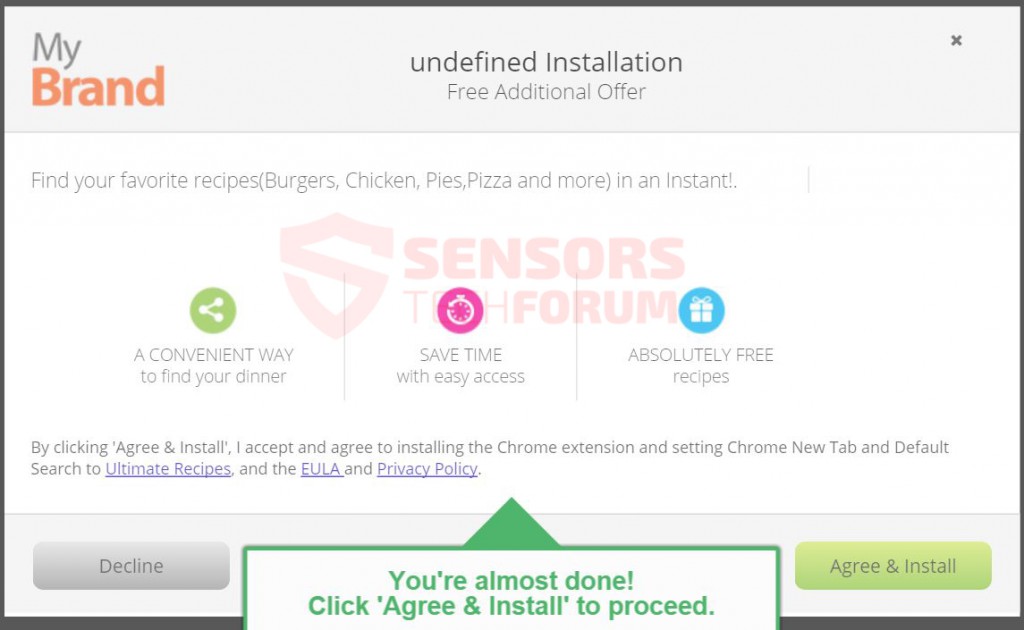
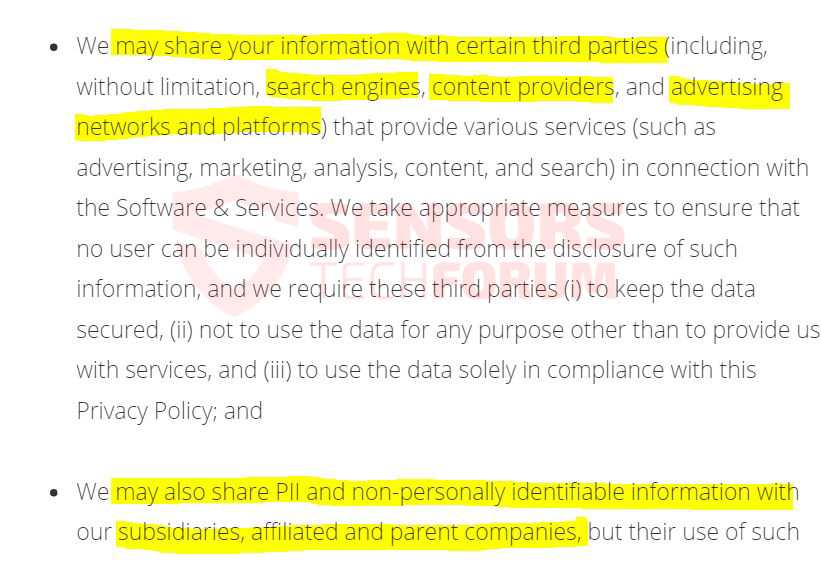














 1. SpyHunterをインストールして、Ultimaterecipesをスキャンして削除します(.)ネットポップアップ.
1. SpyHunterをインストールして、Ultimaterecipesをスキャンして削除します(.)ネットポップアップ.


 1. Malwarebytes Anti-Malwareをインストールして、Ultimaterecipesをスキャンして削除します(.)ネットポップアップ.
1. Malwarebytes Anti-Malwareをインストールして、Ultimaterecipesをスキャンして削除します(.)ネットポップアップ.







 1. STOPZilla Anti Malwareをインストールして、Ultimaterecipesをスキャンして削除します(.)ネットポップアップ.
1. STOPZilla Anti Malwareをインストールして、Ultimaterecipesをスキャンして削除します(.)ネットポップアップ.




